Configuration et utilisation

Instructions dans l’appli
L’appli My Swisscom vous guide pas à pas pour configurer votre appareil.
Scannez le code QR et c’est parti.
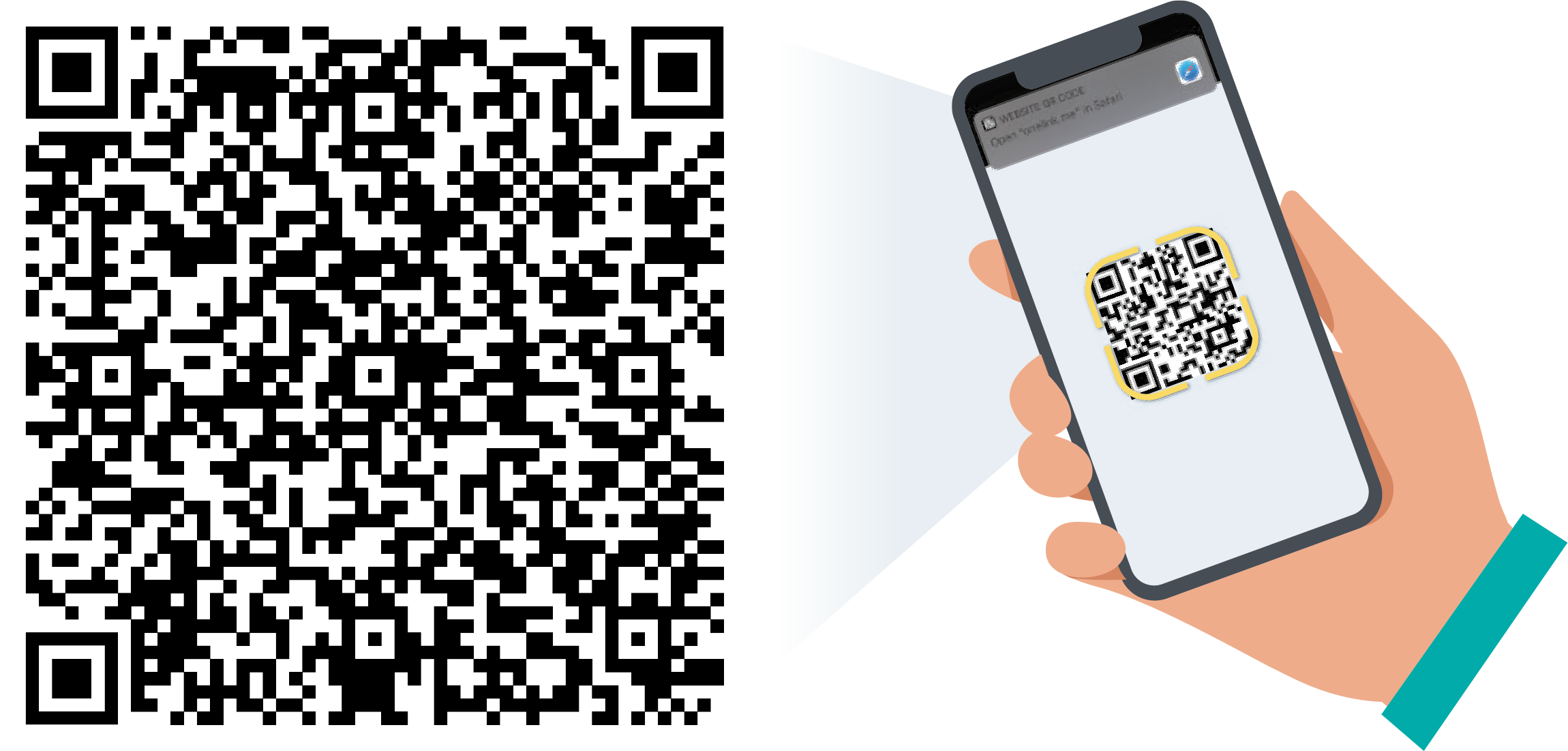
Instructions dans l’appli
L’appli My Swisscom vous guide pas à pas pour configurer votre appareil.
Instruction (PDF)
Connaître l'appareil
Comment connecter (ou connecter à nouveau) ma télécommande Swisscom pour Apple TV?
La télécommande Swisscom pour Apple TV doit être appairée (couplée) à votre Apple TV pour fonctionner.
Si vous rencontrez des problèmes d’apparaige de la télécommande avec l’Apple TV (par exemple après une réinitialisation), veuillez procéder comme suit:
- La télécommande doit se trouver proche de l'Apple TV (à moins de 10 cm)
- Appuyez simultanément sur les boutons «MENU» et «+» de la télécommande pendant 10 secondes. Laissez la télécommande proche de l'Apple TV.
- Un message apparaîtra sur l’écran vous invitant à maintenir la télécommande proche de l’Apple TV pour effectuer l’appairage.
- Après quelques secondes, la télécommande Swisscom pour Apple TV est appairée et vous pouvez l’utiliser normalement
Questions les plus fréquentes
Quelles sont les caractéristiques techniques de l’Apple TV 4K?
Toutes les caractéristiques techniques de l’Apple TV 4K sont disponibles ici(ouvre une nouvelle fenêtre).
Ai-je besoin d’un Apple ID pour configurer l’Apple TV?
Si vous avez acheté l’Apple TV 4K chez nous, vous n’avez pas besoin d’un Apple ID pour démarrer. Toutefois, un Apple ID(ouvre une nouvelle fenêtre) est nécessaire pour télécharger des applications supplémentaires sur votre Apple TV 4K, mais aussi pour accéder aux services Apple, tels que l’App Store, Apple Music, iCloud, iMessage, FaceTime et plus encore.
Puis-je connecter l’Apple TV 4K à Internet via le WLAN?
Il est possible de connecter l’Apple TV 4K en WLAN via l’Internet-Box ou la WLAN-Box. Vous pouvez aussi utiliser un câble Ethernet ou le kit de connexion Powerline 2000 pour connecter l’Apple TV.
Comment configurer ma télécommande Swisscom pour l’Apple TV?
Allumez votre téléviseur et suivez les étapes de la page d’aide Apple TV pour configurer votre télécommande. Vous y trouverez également un aperçu des touches et des fonctions de votre télécommande Swisscom pour Apple TV.
J’ai déjà une Apple TV chez moi. Comment profiter de blue TV dessus?
Téléchargez l’application blue TV depuis l’App Store, lancez l’application blue TV, connectez-vous avec votre Swisscom Login et souscrivez un service de streaming supplémentaire. Pour ce faire, suivez les instructions à l’écran.
Si vous commandez l’Apple TV 4K via Swisscom, l’application blue TV est déjà préinstallée. Aucune connexion n’est nécessaire.
L’app blue TV fonctionne sur l’Apple TV (modèles de 2015 et plus récents).
Comment controler le volume de ma TV avec la télécommande Swisscom remote pour Apple TV?
Avec la télécommande Swisscom pour Apple TV, vous pouvez contrôler le volume de votre TV, votre AVR ou votre barre de son. Cela fonctionne soit par une détection automatique de votre TV/AVR/barre de son par l’Apple TV, soit en utilisant la fonction “apprentissage” intégrée à l’Apple TV. Merci de consulter la page dédiée du support Apple(ouvre une nouvelle fenêtre).
Comment chercher des contenus blue TV avec la commande vocale?
Sur l’Apple TV 4K, la recherche de contenus blue TV par commande vocale fonctionne seulement si vous vous trouvez dans le menu de recherche de l’appli blue TV.
Si vous n’y êtes pas pendant que vous maintenez le bouton du microphone enfoncé et que vous formulez oralement votre recherche, le système scanne les contenus correspondants chez Apple (avec Siri) ou seulement dans l’offre d’Apple+ (sans Siri). Dans les deux cas, aucun contenu blue TV ne s’affiche à l’écran.
Que puis-je faire avec Siri?
Vous trouverez ici(ouvre une nouvelle fenêtre) tous les conseils et astuces concernant l’utilisation de Siri avec l’Apple TV 4K.
En quoi la TV-Box de Swisscom diffère-t-elle de l’application blue TV?
Si vous utilisez blue TV via l’application (p. ex. sur Apple TV 4K ou Smart TV), les fonctionnalités et contenus suivants ne sont pas disponibles:
- Radio
- Télétexte
- Sous-titres
- blue+ en UHD
Obtenir de l’aide
Möchten Sie etwas bestellen? Wir beraten Sie

Gérez vos produits et services Swisscom dans votre compte personnel.
Ouvrir My Swisscom(ouvre une nouvelle fenêtre)
Le chatbot Sam vous aide directement. Si Sam ne sait pas, les collaborateurs Swisscom reprennent.
Démarrer le ChatVous n'avez pas trouvé ce que vous cherchiez?
Obtenez de l'aide personnalisée auprès de clients Swisscom expérimentés.
Directement à l'aide